Usuń wirusa Vortex (Poradnik usuwania) - Rozwiązanie Szybkiego Odszyfrowywania
Instrukcja usuwania wirusa Vortex
Czym jest Wirus Vortex?
Polscy przestępcy stworzyli wirusa Vortex celem zniszczenia twoich danych
Wirus Vortex jest wyszukanym narzedziem wirusowym wirus został stworzony przez polskich cyber przestępców. Złośliwy wirus opiera swoje działanie na szyfrowaniu AES-256 przez które to przechodzą obrazy uzytkownika, jego dokumenty, pliki wideo i inne wazne dla niego pliki obecne na jego komputerze. Dodatkowym utrudnieniem jest to kazdy z plikow jest zaszyfrowany haslem o dlugosci 40znakow poprzez strone sethcardoza.com/api/rest/tools/random_password_generator/length:40/complexity:alphaNumeric. Podczas szyfrowania plików, oprogramowanie dodaje do plików końcowkę .aes pozwalajac w ten sposob ofierze tylko na przejscie do folderu systemowego, który nie zostaje zaszyfrowane ze wzgledu na koniecznosc ciaglego dzialania komputera. Jak tylko wirus zakonczy swoja prace niemalze natychmiast przedstawia uzytkownikowi tekst w którym mowi mu o mozliwosci odszyfrowania danych i tak tez sie nazywa ODSZYFRUJ-DANE. Tego typu oprogramowanie nie tworzy zadnej ladnie wygladajacej strony, w przeciwienstwie do wirusa Spora. Vortex zapisuje informacje w prostych plikach tekstowych i pozostawia je na pulpicie uzytkownika. Mozliwe jest to ze notka na temat oprogramowania jest przechowywana niemalze w kazdym zaszyfrowanym pliku.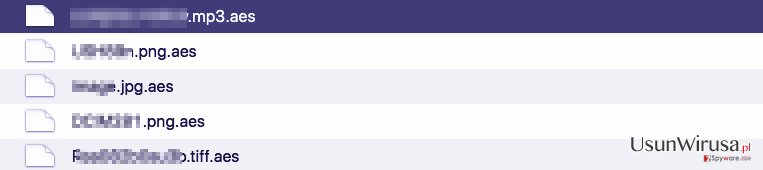
Wygląda na to ze oprogramowanie Vortex pragnie pozyskać 299$ od uzytkownika wzamian za uzyskanie narzędzia deszyfrującego. Posiada ono dwa adresy dla ofiar i prosi o napisanie do siebie aby zdobyc dalsze instrukcje dotyczące odzyskiwania plikow. Oprogramowanie Vortex jest zwiazane z nastepujacymi adresami email: rsapl@openmailbox.org oraz polskiransom@airmail.cc. W nawiazaniu do notki ofiara ma tylko cztery dni na kontakt z przestepcami i spelnienie ich zadan; w przeciwnym razie cyber przestepcy podwoja oczekiwana sume. Nie polecamy ci ulegania cyber przestepczosci i wykonywania polecen cyber przestepcow. Nie powinienes placic tej grzywny, zwlaszcza biorac pod uwage to ze szanse na odzyskanie twoich plikow sa raczej male. Nawet jzeli zaplacisz to nie masz zadnej gwarancji na to ze odzyskasz swoje dane Odkad twoje pliki zostana zaszyfrowane nie masz raczej wplywu na dalsze dzialania cyber przestepcow. Dlatego tez zamiast pisac list do autorow tego oprogramowania lepiej bedzie jezeli usuniesz oprogramowanie Vortex z pomoca oprogramowania FortectIntego lub tez innego sprawdzonego oprogramowania antywirusowego. Jezeli nigdy doswiadczyles atakow ze strony oprogramowania malware zapoznaj sie prosze najpierw z przygotowaną przez nas instrukcją. Bardzo wazne jest aby usunac wszelkie zlosliwe pliki poniewaz pozostawiajac tylko kilka z nich mozesz automatycznie narazic system na wieksze ilosci zlosliwych atakow.
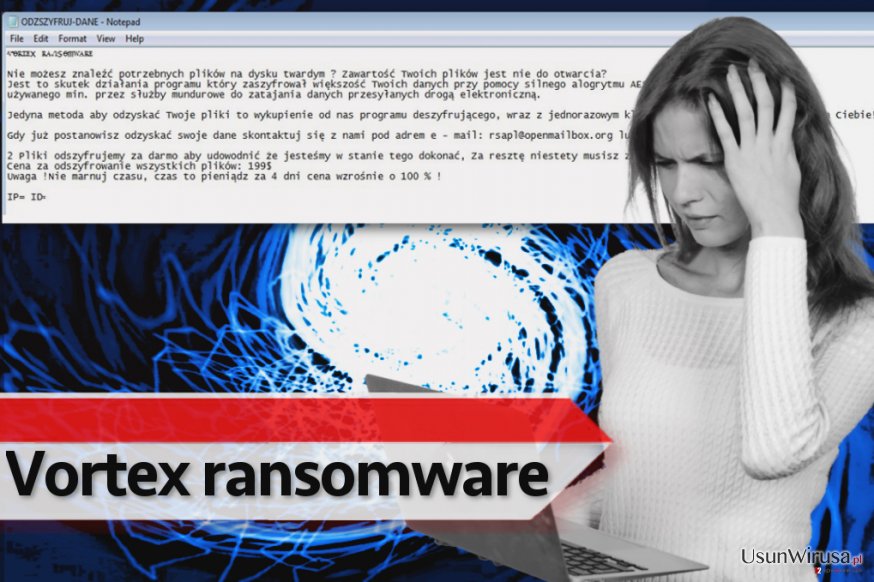
W jaki sposób oprogramowanie Vortex przeniknęło do mojego komputera bez mojej wiedzy?
Zlosliwe oprogramowanie nie jest w stanie przedostac sie do komputera uzytkownika ot tak, bez zadnego powodu. Potrzebne sa do tego odpowiednie okolicznosci jezeli taka zlosliwa aplikacja ma przedostac sie do systemu. Pierwsza okolicznoscia ktora pozwala zlosliwym programom rzeniknac do systemu jest brak jakiejkolwiek ochrony twojego komputera. Jezeli nie posiadasz sprawdzonego oprogramowania antymalware czy tez antyszpiegujacego zainstalowanego na swoim komputerze to wlasciwie nic nie jest w stanie zatrzymac zlosliwych programow przed zainfekowaniem twojego komputera. Druga rzecza, która to pozwala na przenikniecie zlosliwego oprogramowania do twojego komputera jest interakcja z uzytkownikiem. Zlosliwe aplikacje najczesciej sa rozpowszechniane poprzez adres email, cyber przestepcy staraja sie przekonac ofiary do otwierania podejrzanych zalacznikow email prostymi trikami socjologicznymi . Na koncu warto wspomniec o tym ze zlosliwe oprogramowanie moze przeniknac do komputera korzystajac z roznego rodzaju exploitow, jednakze i do tego potrzebna jest wyjatkowa okolicznosc jaka z pewnoscia bedzie niezaaktualizowany system na komputerze uzytkownika. Slabe punkty systemu pozwalaja exploitom na otwarcie kodu wykonywalnego i dlatego wlasnie powinienes pamieta o biezacej aktualizacji swojego oprogramowania.
Usuń wirusa Vortex tak szybko jak to tylko możliwe
Jezeli wirus Vortex przeniknie do twojego komputera i zdola zainfekowac twoje pliki to nie czekaj ani chwili dluzej tylko czym predzej usun go ze swojego komputera. W tym momencie tego typu oprogramowanie jest analizowane i nie wiemy czy i kiedy zostanie stworzone narzedzie pozwalajace na odszyfrowanie plikow zarazonych wirusem Vortex. Sugerujemy ci cierpliwosc i nasluchiwanie wiadomosci na temat wirusa Vortex – z pewnoscia w stosownym czasie dowiesz sie o nowosciach w zakresie narzedzi do deszyfrowania plikow tak szybko jak tylko zostana stworzone. Obecnie, przejdz prosze do instrukcji usuwania wirusa Vortex i dowiedz sie w jaki sposob poprawnie usunac wirusa.
Instrukcja ręcznego usuwania wirusa Vortex
Ransomware: ręczne usuwanie ransomware w Trybie awaryjnym
Uruchom swój komputer w trybie awaryjnym i usun bezpiecznie zlosliwe oprogramowanie. Jezeli nigdy nie slyszales o trybie awaryjnym i nie wiesz w jaki sposob to zrobi przejdz do ponizszego poradnika
Ważne! →
Przewodnik ręcznego usuwania może być zbyt skomplikowany dla zwykłych użytkowników komputerów. Przeprowadzenie go w sposób prawidłowy wymaga zaawansowanej wiedzy z zakresu informatyki (jeśli ważne pliki systemowe zostaną usunięte lub uszkodzone, może to skutkować uszkodzeniem całego systemu Windows) i może zająć wiele godzin. Dlatego też zdecydowanie zalecamy skorzystanie z automatycznej metody przedstawionej wyżej.
Krok 1. Przejdź do trybu awaryjnego z obsługą sieci
Ręczne usuwanie malware powinno być wykonywane w Trybie awaryjnym.
Windows 7 / Vista / XP
- Kliknij Start > Zamknij > Uruchom ponownie > OK.
- Kiedy twój komputer stanie się aktywny, zacznij naciskać przycisk F8 (jeśli to nie zadziała, spróbuj F2, F12, Del, itp. – wszystko zależy od modelu płyty głównej) wiele razy, aż zobaczysz okno Zaawansowane opcje rozruchu.
- Wybierz z listy opcję Tryb awaryjny z obsługą sieci.

Windows 10 / Windows 8
- Kliknij prawym przyciskiem myszy przycisk Start i wybierz Ustawienia.

- Przewiń w dół i wybierz Aktualizacja i zabezpieczenia.

- Wybierz Odzyskiwanie po lewej stronie okna.
- Teraz przewiń w dół i znajdź sekcję Zaawansowane uruchamianie.
- Kliknij Uruchom ponownie teraz.

- Wybierz Rozwiązywanie problemów.

- Idź do Zaawansowanych opcji.

- Wybierz Ustawienia uruchamiania.

- Naciśnij Uruchom ponownie.
- teraz wciśnij 5 lub kliknij 5) Włącz tryb awaryjny z obsługą sieci.

Krok 2. Zamknij podejrzane procesy
Menedżer zadań systemu Windows to przydatne narzędzie, które wyświetla wszystkie procesy działające w tle. Jeśli malware uruchomiło proces, to musisz go zamknąć:
- Wciśnij Ctrl + Shift + Esc na klawiaturze, by otworzyć Menedżera zadań.
- Kliknij Więcej szczegółów.

- Przewiń w dół do sekcji Procesy w tle i wyszukaj wszystko, co wygląda podejrzanie.
- Kliknij prawym przyciskiem myszy i wybierz Otwórz lokalizację pliku.

- Wróć do procesu, kliknij na niego prawym przyciskiem myszy i wybierz Zakończ proces.

- Usuń zawartość złośliwego folderu.
Krok 3. Sprawdź Uruchamianie
- Wciśnij Ctrl + Shift + Esc na klawiaturze, by otworzyć Menedżera zadań systemu Windows.
- Idź do karty Uruchamianie.
- Kliknij prawym przyciskiem myszy na podejrzany program i wybierz Wyłącz.

Krok 4. Usuń pliki wirusów
Pliki powiązane z malware można znaleźć w różnych miejscach na komputerze. Oto instrukcje, które pomogą ci je znaleźć:
- Wpisz Czyszczenie dysku w wyszukiwarce Windows i naciśnij Enter.

- Wybierz dysk, który chcesz wyczyścić (C: to domyślny dysk główny i prawdopodobnie jest on tym, który zawiera złośliwe pliki).
- Przewiń w dół przez listę Pliki do usunięcia i wybierz następujące:
Tymczasowe pliki internetowe
Pliki do pobrania
Kosz
Pliki tymczasowe - Wybierz Wyczyść pliki systemowe.

- Możesz także poszukać innych złośliwych plików ukrytych w następujących folderach (wpisz te wpisy w wyszukiwaniu Windows i wciśnij Enter):
%AppData%
%LocalAppData%
%ProgramData%
%WinDir%
Po zakończeniu, uruchom ponownie komputer w normalnym trybie.
Usuń Vortex korzystająć z System Restore
-
Krok 1: Zresetuj swój komputer Safe Mode with Command Prompt
Windows 7 / Vista / XP- Kliknij Start → Shutdown → Restart → OK .
- Kiedy już włączysz swój komputer, zacznij wciskać przycisk F8 tak długo aż zobaczysz okno Advanced Boot Options
-
Wybierz $1$s z listy

Windows 10 / Windows 8- Wciśnij przycisk Power w oknie logowania oznaczonym Windows. Następnie wciśnij i przytrzmaj Shift, który znajduje się na twojej klawiaturze i wciśnij dodatkowo Restart.
- Teraz wybierz Troubleshoot → Advanced options → Startup Settings a na końcu dodatkowo wybierz Restart
-
Jak tylko włączysz swój komputer wybierz -Enable Safe Mode with Command Prompt w oknie Startup Settings

-
Krok 2: Przywróć ustawienia fabryczne i pliki systemowe
-
Jak tylko zobaczysz okno Command Prompt, wpisz cd restore i wybierz Enter

-
Teraz wybierz rstrui.exe a nastepnie kliknij Enter jeszcze raz.

-
Kiedy pokaże ci się nowe okno wybierz Next a nastepnie wybierz punkt przywracania systemu, który wypada przed zainstalowaniem Vortex. Zaraz po tym wybierz $3$s.


-
Teraz wybierz Yes aby rozpocząć przywracanie systemu

-
Jak tylko zobaczysz okno Command Prompt, wpisz cd restore i wybierz Enter
Bonus: przywróć swoje dane
Poradnik zaprezentowany powyżej powinien pomóc ci w usunieciu oprogramwania Vortex z twojego komputera. Celem przywrócenia zaszyfrowanych danych prosze skorzystaj z dokladnego poradnika przygotowanego przez naszych ekspertow do spraw bezpieczenstwa usunwirusa.plZ łatwością mozesz odzyska swoje pliki z kopii zapasowej. Niestety wielu uzytkownikow nie robi tychze twierdzac ze po prostu ich nie potrzebuje. Jest to wyjątkowo błędne przekonanie, ze wzgledu na to ze tylko kopie zapasowe moga zabezpieczyc cie przed utrata danych. Jezeli nie robisz kopii zapasowych to mozesz zawsze je wykonac wykorzystujac nastepujące techniki.
Jezeli twoje pliki zostaly zaszyfrowane przez Vortex mozesz skorzystac z podanych metod aby je przywrocic
Wykorzystaj oprogramowanei do przywracania danych: Data Recovery Pro
Wiekszosc uzytkownikow polubila dzialanie oprogramowania Data Recovery Pro, tak wiec i w przypadku ataku ze strony oprogramowania Vortex polecamy wykorzystac jego dzialanie.
- Pobierz Data Recovery Pro;
- Zapoznaj się z nastepującymi krokami Data Recovery a nastepnie zainstaluj program na swoim komputerze.
- Uruchom go a nastepnie przeskanuj swoj zaszyfrowany komputer w poszukiwaniu Vortex.
- Przywróć je
Na końcu powinienes dodatkowo pomyśleć o ochronie swojego komputera przed oprogramowaniem ransomware. Aby chronić swój komputer przed Vortex i innym szkodliwym oprogramowaniem polecamy skorzystanie ze sprawdzonego oprogramowania antyszpiegującego takiego jak FortectIntego, SpyHunter 5Combo Cleaner lub Malwarebytes
Polecane dla ciebie:
Nie pozwól, by rząd cię szpiegował
Rząd ma wiele problemów w związku ze śledzeniem danych użytkowników i szpiegowaniem obywateli, więc powinieneś mieć to na uwadze i dowiedzieć się więcej na temat podejrzanych praktyk gromadzenia informacji. Uniknij niechcianego śledzenia lub szpiegowania cię przez rząd, stając się całkowicie anonimowym w Internecie.
Możesz wybrać różne lokalizacje, gdy jesteś online i uzyskać dostęp do dowolnych materiałów bez szczególnych ograniczeń dotyczących treści. Korzystając z Private Internet Access VPN, możesz z łatwością cieszyć się połączeniem internetowym bez żadnego ryzyka bycia zhakowanym.
Kontroluj informacje, do których dostęp może uzyskać rząd i dowolna inna niepożądana strona i surfuj po Internecie unikając bycia szpiegowanym. Nawet jeśli nie bierzesz udziału w nielegalnych działaniach lub gdy ufasz swojej selekcji usług i platform, zachowaj podejrzliwość dla swojego własnego bezpieczeństwa i podejmij środki ostrożności, korzystając z usługi VPN.
Kopie zapasowe plików do późniejszego wykorzystania w przypadku ataku malware
Problemy z oprogramowaniem spowodowane przez malware lub bezpośrednia utrata danych w wyniku ich zaszyfrowania może prowadzić do problemów z twoim urządzeniem lub do jego trwałego uszkodzenia. Kiedy posiadasz odpowiednie, aktualne kopie zapasowe, możesz z łatwością odzyskać dane po takim incydencie i wrócić do pracy.
Bardzo ważne jest, aby aktualizować kopie zapasowe po wszelkich zmianach na urządzeniu, byś mógł powrócić do tego nad czym aktualnie pracowałeś, gdy malware wprowadziło jakieś zmiany lub gdy problemy z urządzeniem spowodowały uszkodzenie danych lub wpłynęły negatywnie na wydajność.
Posiadając poprzednią wersję każdego ważnego dokumentu lub projektu, możesz oszczędzić sobie frustracji i załamania. Jest to przydatne, gdy niespodziewanie pojawi się malware. W celu przywrócenia systemu, skorzystaj z Data Recovery Pro.







